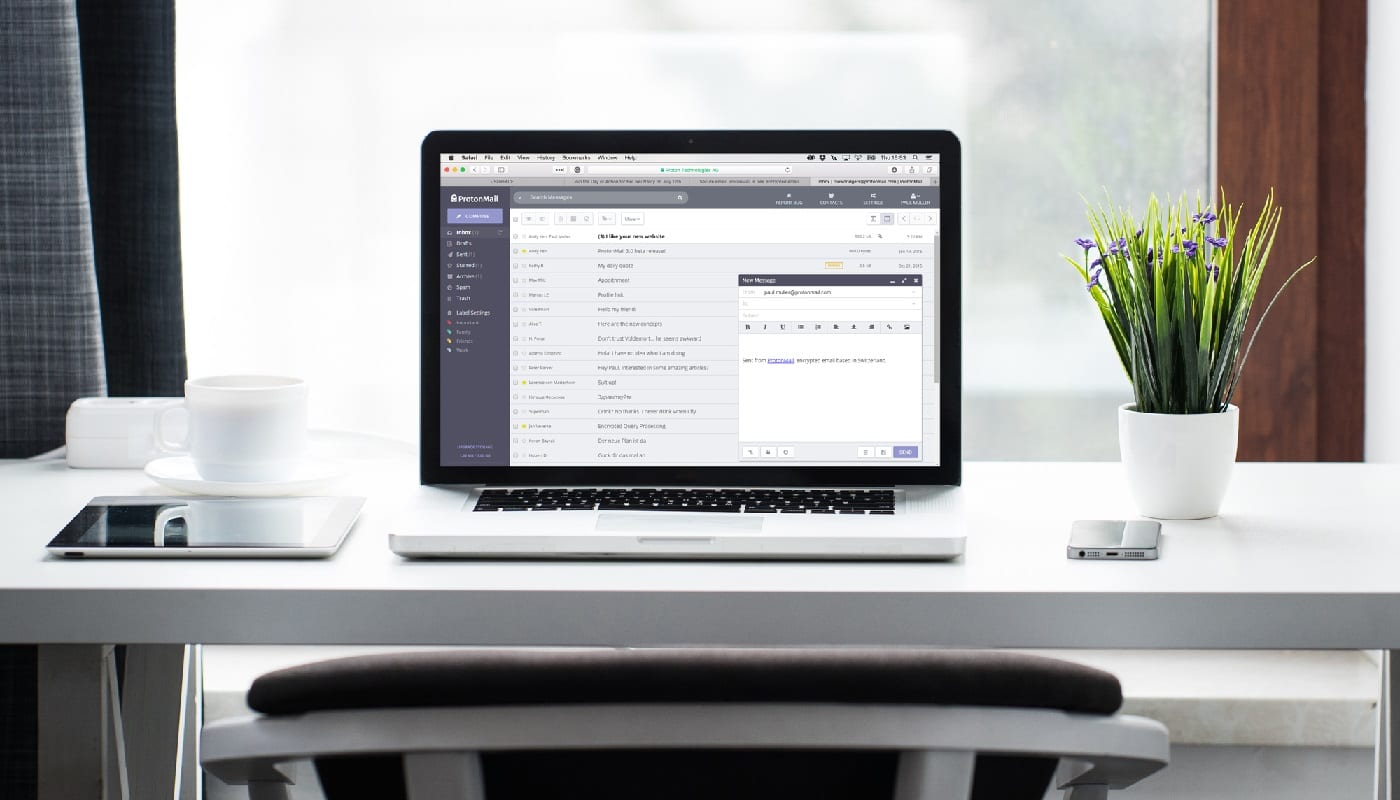De nombreuses entreprises choisissent d'inclure un pied de page d'e-mail personnalisé dans tous les e-mails envoyés à partir de comptes d'entreprise. Ces données sont envoyées via une fonctionnalité appelée signature électronique. La signature est automatiquement appliquée à la fin de tout message que vous envoyez. Les signatures peuvent être utilisées pour plus que simplement inclure des images d'entreprise et des avis de non-responsabilité.
Lorsque vous rédigez des e-mails, vous finissez souvent par signer l'e-mail, de la même manière, la plupart du temps. Vous pouvez vous épargner du temps et d'avoir à vérifier les fautes de frappe en ajoutant votre signature à la signature de l'e-mail. Cela fonctionne pour les adresses e-mail professionnelles et personnelles.
Si vous utilisez un compte de messagerie ProtonMail, vous pouvez configurer votre signature électronique dans les paramètres de l'application Web ou de l'application mobile. Pour modifier votre signature dans l'application mobile, vous devez d'abord appuyer sur l'icône du menu burger dans le coin supérieur gauche, puis sur « Paramètres ».

Appuyez sur le menu des burgers puis sur « Paramètres ».
Dans les paramètres, appuyez sur le nom de votre compte en haut, puis sur « Afficher le nom et la signature ».

Appuyez sur votre compte, puis sur « Afficher le nom et la signature ».
Dans la zone "Signature", saisissez le texte que vous souhaitez joindre automatiquement à la fin de votre message, puis appuyez sur le curseur jusqu'à la position activée.
Astuce : Les signatures sont simplement collées quelques lignes dans la boîte de création de l'e-mail lorsque vous cliquez pour la première fois sur « Composer ». La signature mobile et sa contrepartie sur le site Web sont toujours appliquées, sauf si vous payez pour l'un des niveaux premium. Comme les signatures sont appliquées lorsque vous démarrez l'e-mail pour la première fois, vous pouvez facilement les sélectionner et les supprimer si vous ne souhaitez pas qu'elles soient incluses ou si vous souhaitez les modifier.

Saisissez votre signature dans la case « Signature » et appuyez sur le curseur.
Sur le site Web, le processus est essentiellement le même que l'application mobile. Cliquez sur « Paramètres » dans la barre supérieure, puis saisissez la case « Signature », qui se trouve dans la section supérieure gauche de l'onglet « Compte » par défaut. Une fois que vous avez apporté les modifications souhaitées à votre signature, cliquez sur « Enregistrer » pour enregistrer votre modification.
Astuce : La valeur de la case « Signature » est synchronisée entre les plates-formes, tandis que les cases « Signature mobile » et « Signature ProtonMail » sont propres à leurs plates-formes respectives.

Cliquez sur « Paramètres » dans la barre du haut, puis saisissez votre signature dans la case « Signature » et cliquez sur « Enregistrer ».